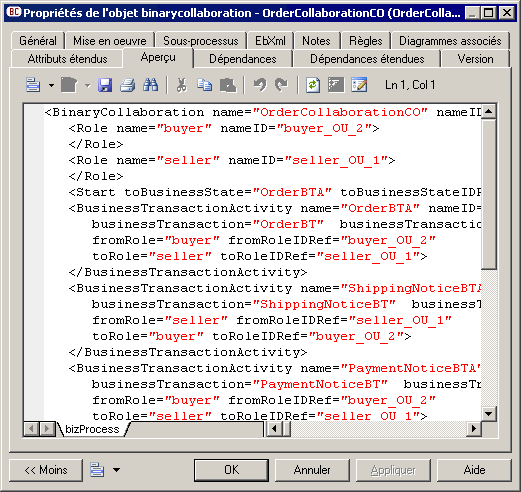|
Menu de l'éditeur [Maj+F11] - Contient les commandes suivantes :- Enregistrer sous... - Enregistre le contenu de la zone dans un nouveau fichier.
- Sélectionner tout [Ctrl+A] - Sélectionne tout le contenu de la zone.
- Suivant... [F3] - Trouve l'occurrence suivante du texte recherché.
- Précédent... [Maj+F3] - Trouve l'occurrence précédente du texte recherché.
- Aller à la ligne... [Ctrl+G] - Ouvre une boîte de dialogue permettant d'aller à la ligne spécifiée.
- Activer/désactiver le signet [Ctrl+F2] Insère et supprime un signet (marque
bleue) à l'emplacement du curseur. Notez que les signets ne sont pas imprimables et sont perdus si vous réactualisez
l'affichage de l'onglet, ou si vous utilisez l'outil Afficher les options de génération.
- Signet précédent [F2] - Passe au signet suivant.
- Signet suivant [Maj+F2] - Revient au signet précédent.
|

|
Editer avec [Ctrl+E] - Ouvre le code affiché dans un éditeur externe. Cliquez sur la flèche vers le bas pour sélectionner un
éditeur particulier ou choisissez Choisir un programme afin de spécifier un nouvel éditeur. Les éditeurs spécifiés ici sont ajoutés dans la liste des éditeurs disponible en sélectionnant .
|

|
Enregistrer [Ctrl+S] - Enregistre le contenu de la zone dans le fichier spécifié.
|

|
Imprimer [Ctrl+P] - Imprime le contenu de la zone.
|

|
Rechercher [Ctrl+F] - Ouvre une boîte de dialogue afin de recherche un texte.
|
  
|
|
 
|
Annuler [Ctrl+Z] et Répéter [Ctrl+Y] - Annule ou revalide les modifications.
|

|
Réactualiser [F5] - Réactualise l'affichage de l'onglet Aperçu.
Vous pouvez déboguer les templates du GTL qui génèrent le code affiché dans l'onglet Aperçu. Pour ce faire, ouvrez le fichier de ressource cible ou l'extension, sélectionnez l'option Activer le suivi, puis cliquez sur OK pour revenir à votre modèle. Vous pouvez être amené à cliquer sur l'outil Réactualiser pour afficher les templates.
|
 |
Sélectionner les cibles de génération [Ctrl+F6] - Permet de sélectionner des cibles
de génération supplémentaires (définies dans des extensions), et ajoute un sous-onglet
pour chaque cible sélectionnée. Pour plus d'informations sur les cibles de génération,
voir Personnalisation et extension de
PowerAMC > Fichiers d'extension > Extension de la génération et création de nouvelles cibles
de génération.
|

|
Afficher les options de génération [Ctrl+W] - Affiche la boîte de dialogue Options de génération, afin de vous permettre de modifier les options de génération et de voir leur impact sur le code.
|